Мобильные приложения Wix: создание и отправка настраиваемых push-уведомлений в нативное приложение
4 мин.
Из приложения Wix вы можете отправлять push-уведомления напрямую людям, использующим нативное приложение. Направьте их к товару или услуге, к определенной вкладке в приложении или создайте собственный экран, который они увидят после нажатия на уведомление.
Вы можете отправить push-уведомление всем или только определенным пользователям. После отправки push-уведомления вы можете проверить скорость его открытия и доставки в приложении Wix.
Примечание:
Чтобы видеть push-уведомления, пользователи вашего приложения должны включить уведомления для вашего приложения. Они могут сделать это в настройках уведомлений своего устройства.
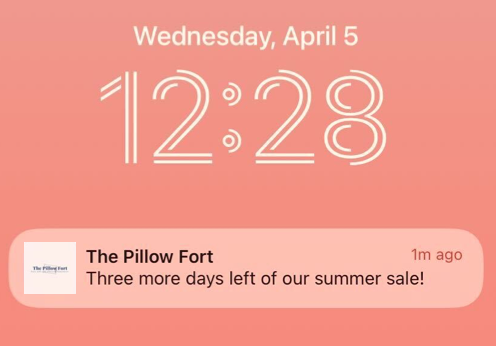
Создание и отправка push-уведомлений
Создайте push-уведомление, чтобы делиться обновлениями или напомнить пользователям приложения о товаре или услуге. Вы также можете создать собственный экран с изображениями, видео, GIF-файлами и многим другим, который открывается при нажатии на push-уведомление.
Совет:
Создайте автопроцесс, который отправляет push-уведомление на мобильные устройства ваших пользователей всякий раз, когда они выполняют определенное действие (например, записаться на онлайн-занятие). Узнайте, как настроить push-уведомления в качестве автопроцесса.
Чтобы создать и отправить push-уведомление:
- Перейдите на свой сайт в приложении Wix.
- НажмитеДобавить
 внизу.
внизу. - Нажмите Отправить push-уведомление.
- Введите сообщение, которое будет отображаться в уведомлении.
- Выберите, что открывается, когда пользователи нажимают на уведомление:
- Элемент: перенаправьте пользователей на страницы определенных товаров или услуг.
- Экран: направляйте пользователей на определенный экран в вашем фирменном приложении, например, «Главная» или «Магазин».
- Настраиваемый экран: добавьте текст, изображения или видео на созданный вами настраиваемый экран. Когда пользователи нажимают на push-уведомление, в приложении открывается этот настраиваемый экран.
- Нажмите Создать собственный экран.
- Добавьте контент на настраиваемый экран. Нажмите значок Добавить
 , чтобы включать изображения, видео и GIF-файлы.
, чтобы включать изображения, видео и GIF-файлы. - Нажмите Сохранить.
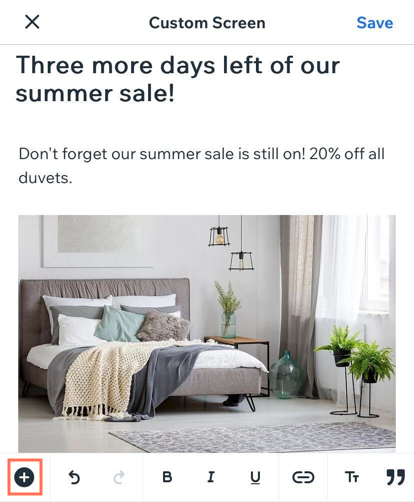
- (Необязательно) Нажмите Отправить уведомление на смартфон, чтобы увидеть, как будет выглядеть ваше уведомление, прежде чем вы его отправите. Примечание: пока ваше приложение не опубликовано в App Store и Google Play Store, вы можете протестировать эту функцию с помощью приложения Spaces by Wix
- Нажмите Далее.
- Установите флажки рядом с пользователями, которым вы хотите получать уведомление, или выберите Отправить всем.
- Нажмите Далее.
- Нажмите Отправить push-уведомление.
Что дальше?
Пользователи вашего приложения получают push-уведомление на свои мобильные устройства, если у них включены уведомления для вашего приложения.
Повторная отправка push-уведомлений
Иногда пользователи вашего приложения могут не увидеть или не открыть уведомление. В этих случаях повторная отправка уведомления может стимулировать взаимодействие.
Прежде чем повторно отправить push-уведомление:
Если пользователь не взаимодействовал с вашим уведомлением, это не означает, что он еще его не видел. Например, они могли увидеть уведомление на главном экране. Чтобы избежать спама, внимательно выбирайте, кому повторно отправлять уведомления.
Чтобы повторно отправить push-уведомления:
- Перейдите на свой сайт в приложении Wix.
- Нажмите Управление
 внизу.
внизу. - Нажмите Push-уведомления в разделе Маркетинг.
- Нажмите на соответствующее push-уведомление.
- Нажмите значок Другие действия
 в правом верхнем углу.
в правом верхнем углу. - Нажмите Повторно отправить, чтобы отправить уведомление еще раз.
- (Необязательно) Отредактируйте содержимое push-уведомления перед его отправкой или выберите разных пользователей, которым будет отправлять уведомление.
- Нажмите Далее.
- Нажмите Отправить push-уведомление.
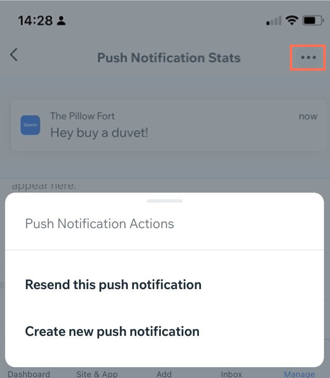
Проверка, кто видел push-уведомления
Отслеживайте частоту открытия push-уведомлений, чтобы увидеть, какие пользователи взаимодействовали с вашим уведомлением, а какие нет.
Чтобы проверить, кто видел push-уведомление:
- Перейдите на свой сайт в приложении Wix.
- Нажмите Управление
 внизу.
внизу. - Нажмите Push-уведомления в разделе Маркетинг.
- Нажмите на соответствующее push-уведомление.
- Просмотрите статистику участника уведомления:
- Открыли: пользователи, которые открыли push-уведомление.
- Взаимодействий нет: пользователи, которые прочитали ваше уведомление на главном экране, еще не видели его или отключили уведомления.
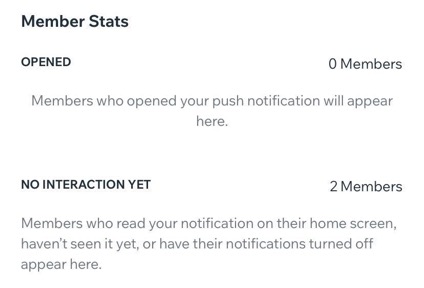
Часто задаваемые вопросы
Нажмите на вопрос ниже, чтобы узнать больше о push-уведомлениях.
Почему пользователи приложений не видят push-уведомления?
На мой телефон отправлено тестовое уведомление, почему я его не вижу?
Можно ли удалить push-уведомление после того, как я его отправил?

